QNAP TS-109 FTP篇 + php uploader 介紹
有網友想了解多些Qnap Ts-109的FTP功能,今次就寫一篇關於Qnap TS-109 的FTP + php uploader的安裝示範
我比較少使用Qnap Ts-109 的FTP功能,就算用也只是用IE,因為IE比較方便,在外面的電腦不是每一部都有安裝ftp軟件,但每一部都有IE(除非不是windows平台)
先設定好ftp server和帳號
 先把下載的速度設定20KB/s, 之後下載一個檔案,下載時速度被限定了20KB/s
先把下載的速度設定20KB/s, 之後下載一個檔案,下載時速度被限定了20KB/s
程式: Uploader
版本: 6.1
作者:CeleronDude
官網: http://www.celerondude.com/
下載: Uploader v6
我比較少使用Qnap Ts-109 的FTP功能,就算用也只是用IE,因為IE比較方便,在外面的電腦不是每一部都有安裝ftp軟件,但每一部都有IE(除非不是windows平台)
先設定好ftp server和帳號
 先把下載的速度設定20KB/s, 之後下載一個檔案,下載時速度被限定了20KB/s
先把下載的速度設定20KB/s, 之後下載一個檔案,下載時速度被限定了20KB/sFTP以外的其他選擇
我很少使用FTP的功能,以下這個php程式叫Uploader,好像蠻好用的程式: Uploader
版本: 6.1
作者:CeleronDude
官網: http://www.celerondude.com/
下載: Uploader v6
















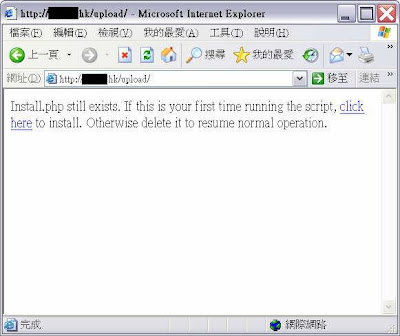

















5 則留言:
Terry你好,我遇到一個問題,我用ftp://192.168.1.x:21/可以進入資料夾,但我用轉址 xxxxx.dyndns.org,卻都進不去,IE會出現"ILLEGAL PORT command,LPRT not understood",用ftp的話也進不去,會停在"Connecting ftp data socket 192.168.1.x"..然後"Timeout (60000 ms) occurred on receiving server response",不知道為什麼??
麻煩大大幫我解釋一下,我的跟你同機型,謝謝!!
回chris:
192.168.x.x這個ip是local的ip,所以你可以很自由地進出,不過因為用了dyndns.org後,不再可以當成local了,要先在router裡設定好port forward,port 21是ftp的預設port,假設你NAS的ip是192.168.1.38,你要在router指明會把連接port 21的ip forward去你的NAS
我之前設定port forward的圖,你可以參考一下
http://bp3.blogger.com/_2_sg_PBEJ1M/RtG2BAUoHzI/AAAAAAAAAFU/2GNHtyt1s3s/s1600-h/NAT.jpg
感謝Terry大的教導,我其實都有做了,但就是不行,我後來試filezilla就可以了,可能我的cuteftp1版本太舊了吧!
總之感謝了!!!!1
Terry兄,
感謝你. 上次唔識set,俾人入晒去睇. 而家可以了.
Felix:
不用容氣^^
發佈留言